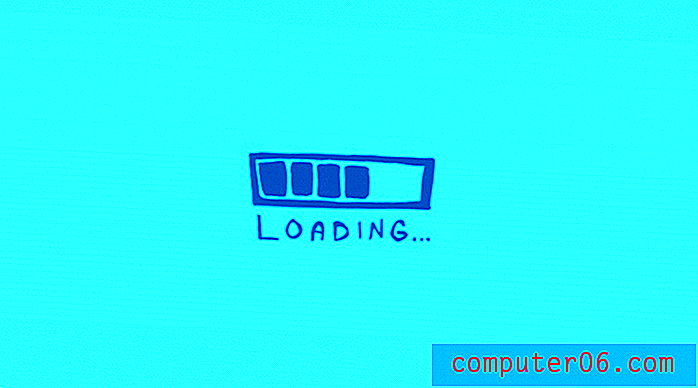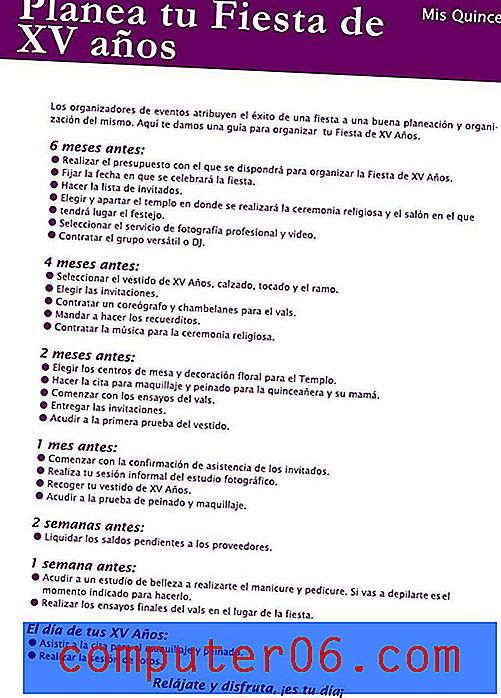Tekst slepen en neerzetten in Word 2013 voorkomen
Werken aan een lang document of rapport in Word 2013 is meestal een geweldige ervaring. U heeft een aantal tools tot uw beschikking om het proces te vereenvoudigen, en door gebruik te maken van deze tools kunt u de hoeveelheid tijd die u aan het bewerken of schrijven besteedt, drastisch verminderen. Maar er zijn enkele functies die standaard zijn ingeschakeld, wat u hoofdpijn kan bezorgen. Dit geldt met name wanneer u een laptop met een trackpad gebruikt en u de functionaliteit voor slepen en neerzetten heeft ingeschakeld. Dit maakt het gemakkelijk om per ongeluk een tekstreeks te selecteren en deze naar een onjuiste locatie te slepen en neer te zetten. Dit kan frustrerend en soms moeilijk op te merken zijn. Als dit een probleem is, kunt u de onderstaande stappen volgen om het slepen en neerzetten van tekst in Word 2013 uit te schakelen.
Voorkom onbedoelde fouten veroorzaakt door slepen en neerzetten in Word 2013
Dit is een functie die standaard is ingeschakeld in Word 2013 en die vaak de boosdoener is als je merkt dat een zin of tekstfragment zich op een locatie bevindt die het niet zou moeten zijn. En als u de slepen-en-neerzetten-functie niet bewust gebruikt, zal dit alleen als een potentieel probleem dienen. Gelukkig kun je deze tutorial volgen om de functie snel en gemakkelijk uit te schakelen.
Stap 1: Start Word 2013.
Stap 2: klik op het tabblad Bestand in de linkerbovenhoek van het venster.

Stap 3: klik op Opties onder aan de kolom aan de linkerkant van het venster.
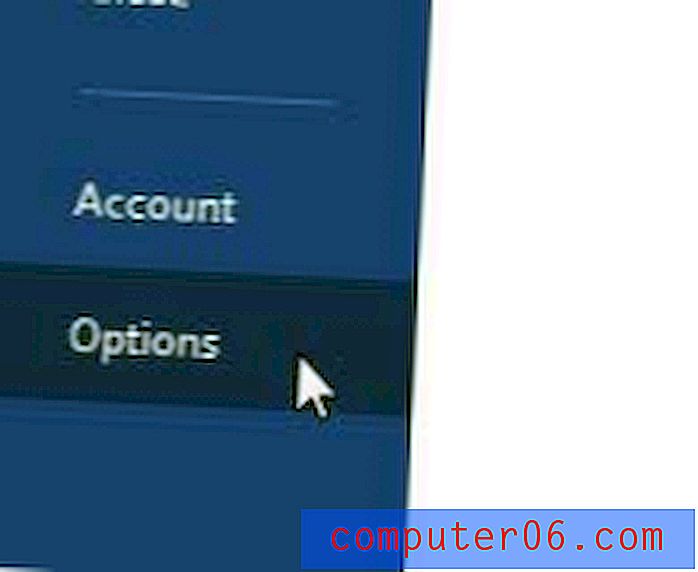
Stap 4: klik op het tabblad Geavanceerd in de linkerkolom van het venster Word-opties .
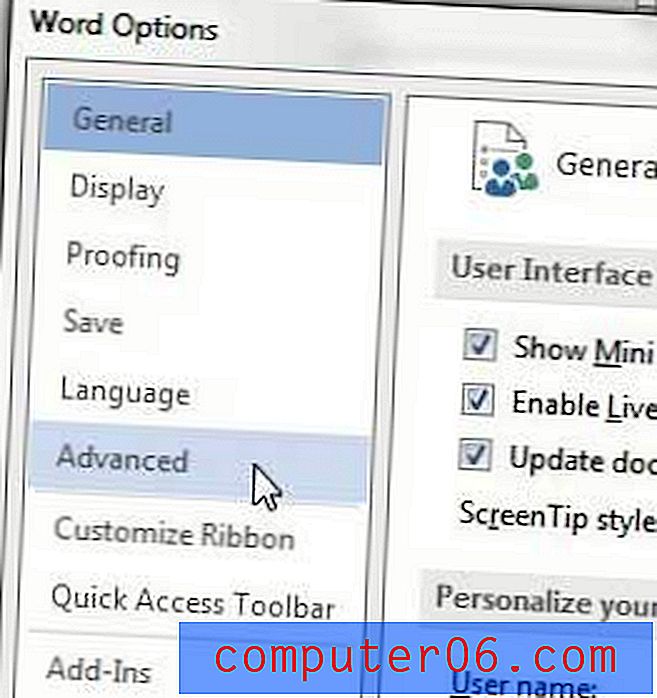
Stap 5: Klik op het vak links van Toestaan dat tekst wordt gesleept en neergezet om het vinkje te verwijderen.
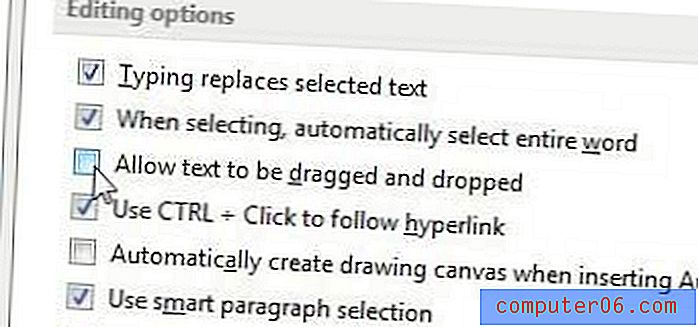
Stap 6: Klik op de OK knop onderaan het venster om je wijzigingen toe te passen en het venster te sluiten.
Ben je op zoek naar een cool, betaalbaar cadeau waar mensen dol op zullen zijn? Bekijk de Google Chromecast. Het is zelfs de moeite waard om voor jezelf op te halen als je op een eenvoudige manier Netflix of YouTube op je televisie wilt bekijken.
Als het niet bevalt hoe uw tekst eruitziet in Word 2013, kunt u ook het standaardlettertype wijzigen in Word 2013.